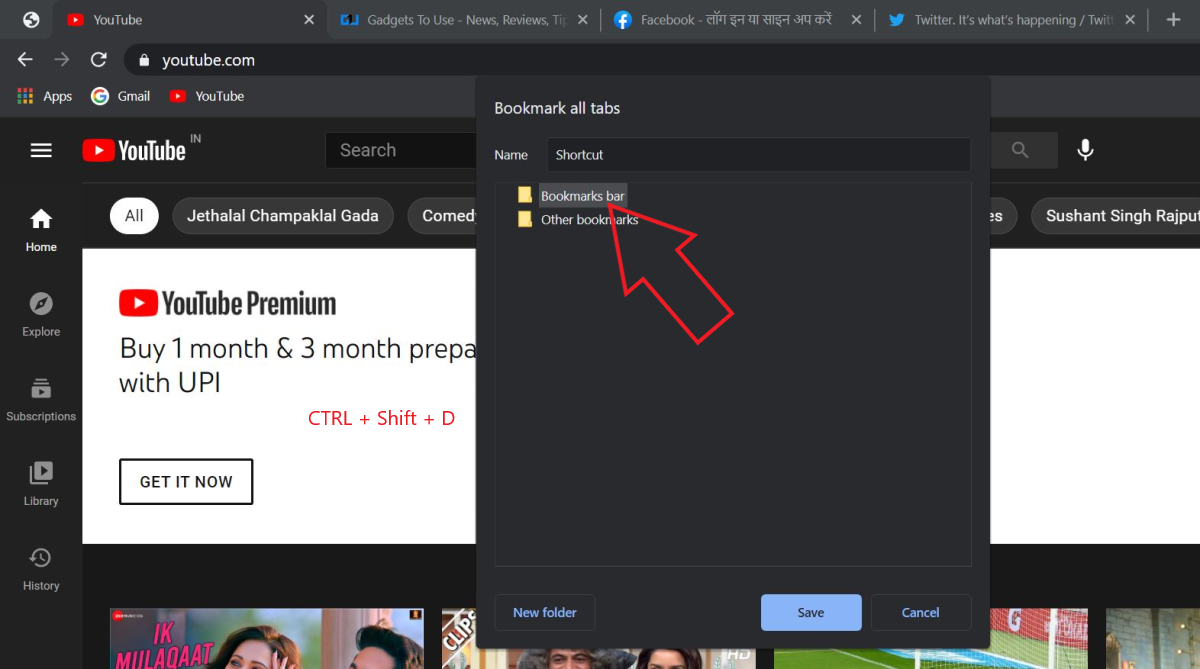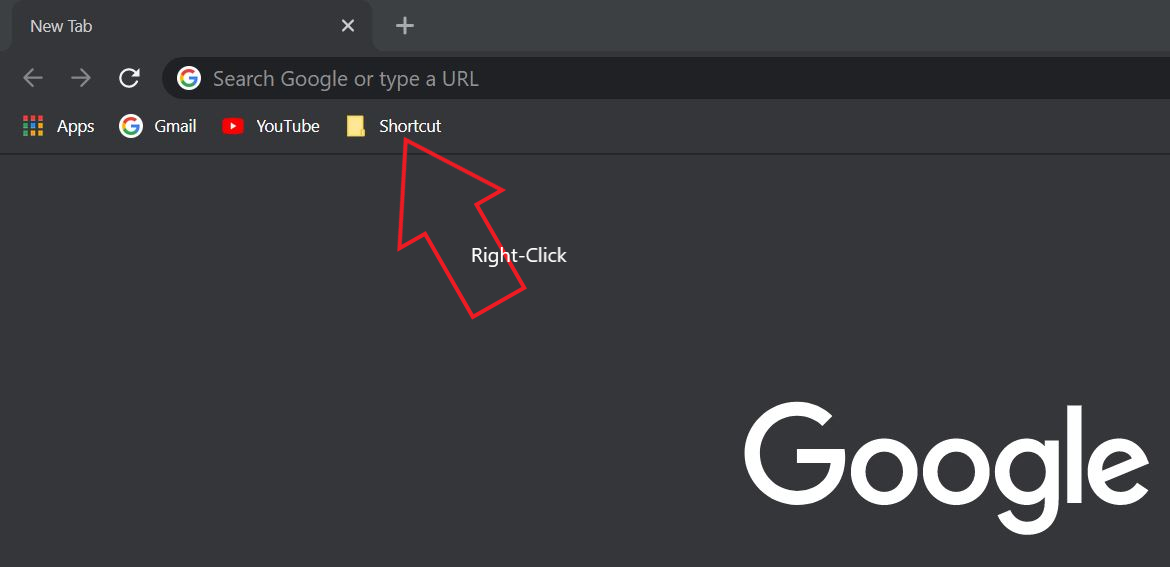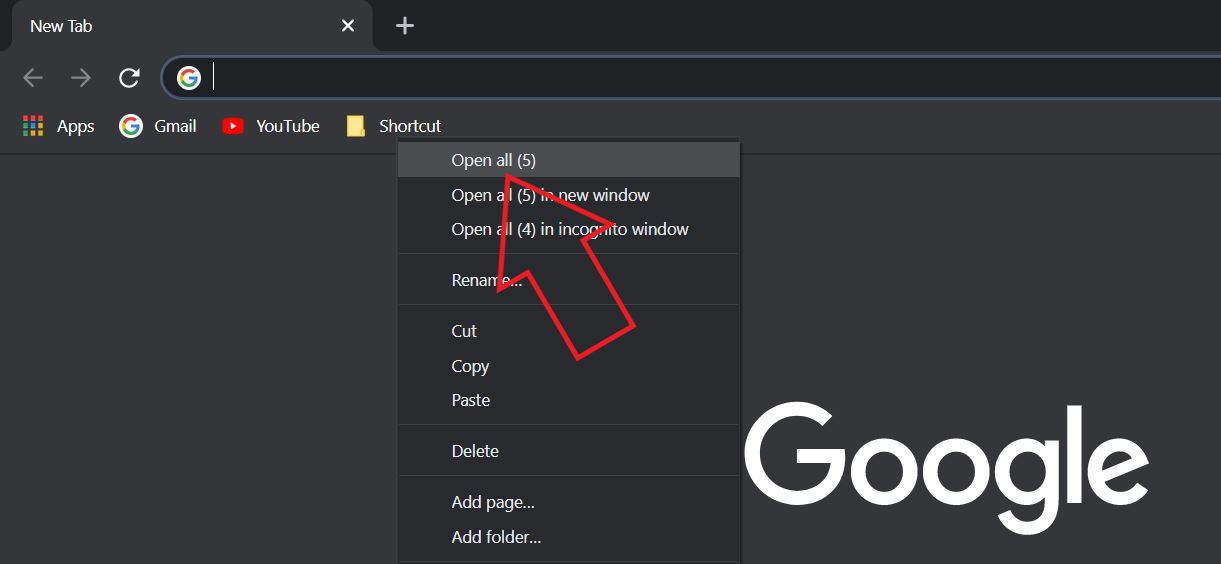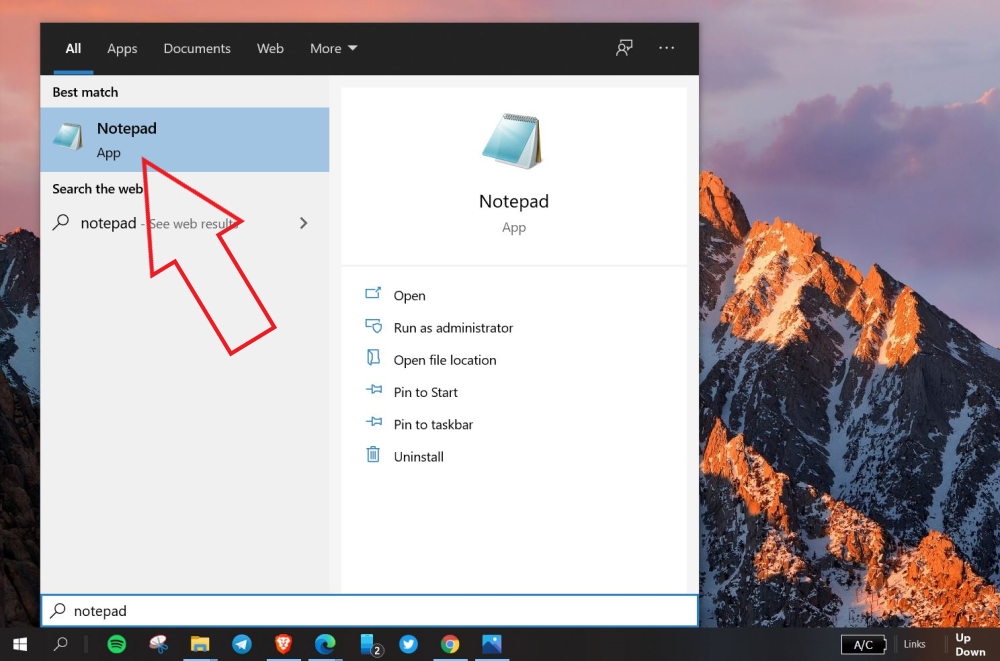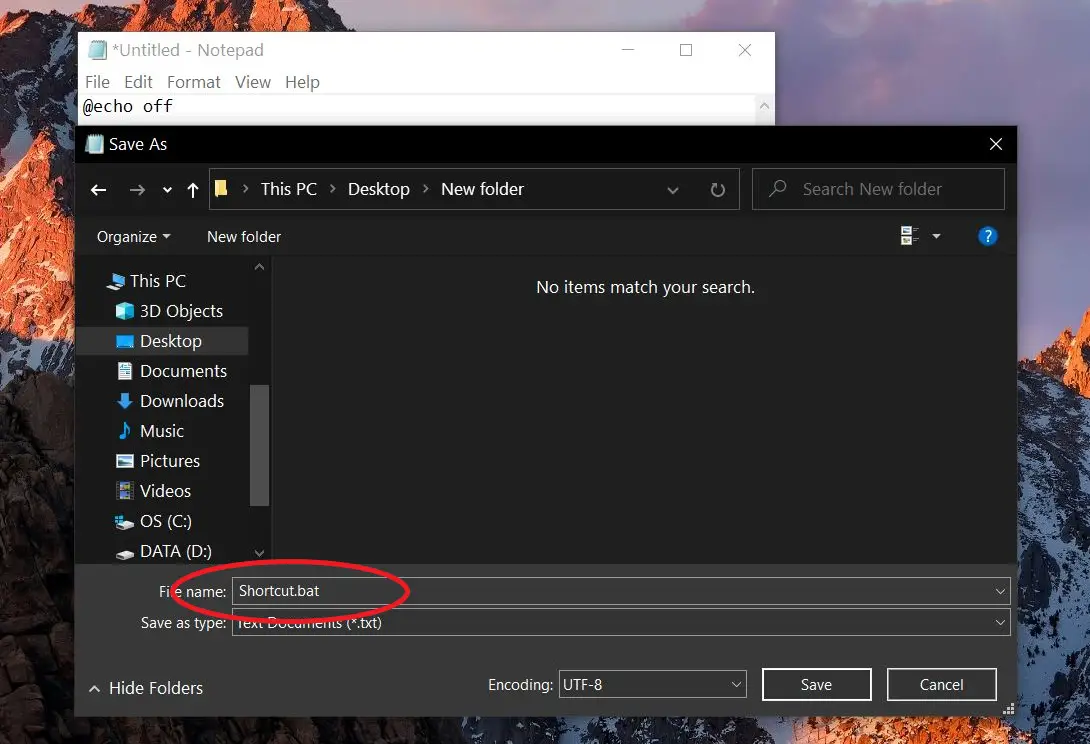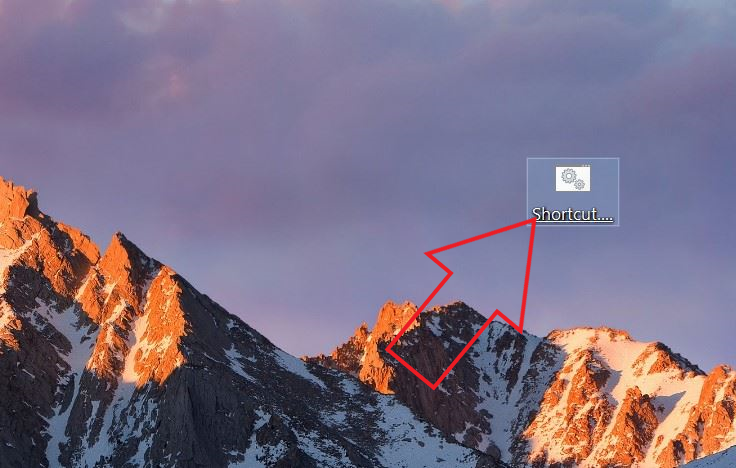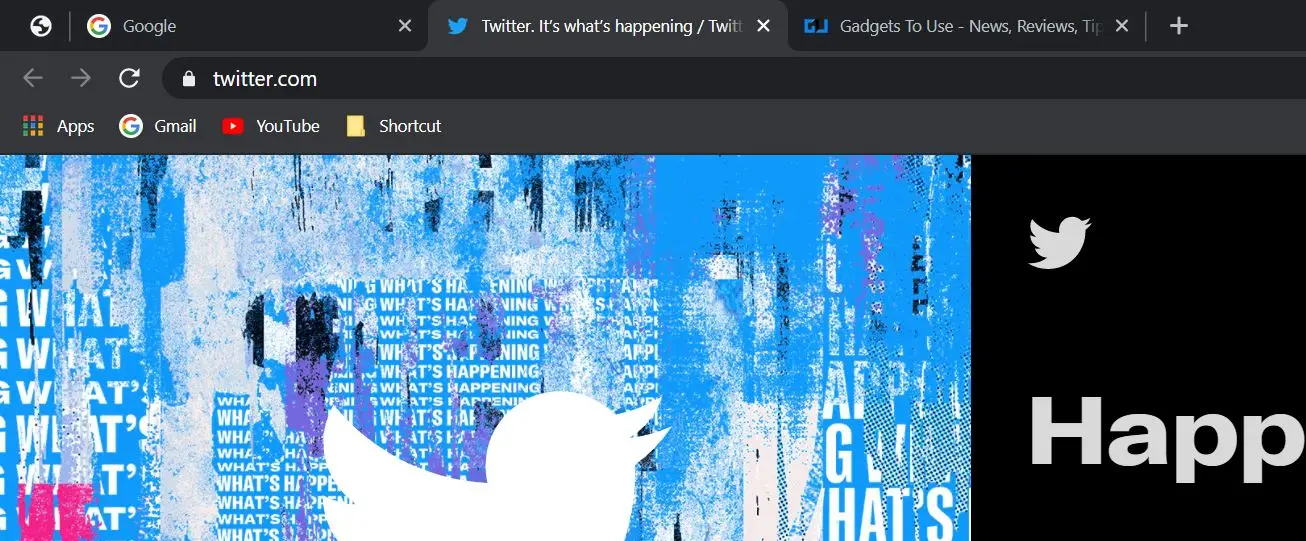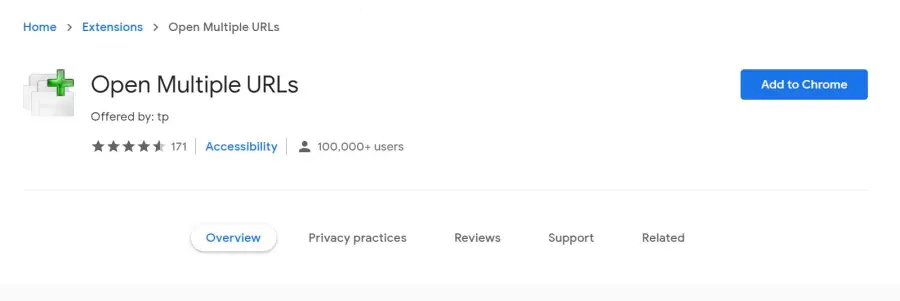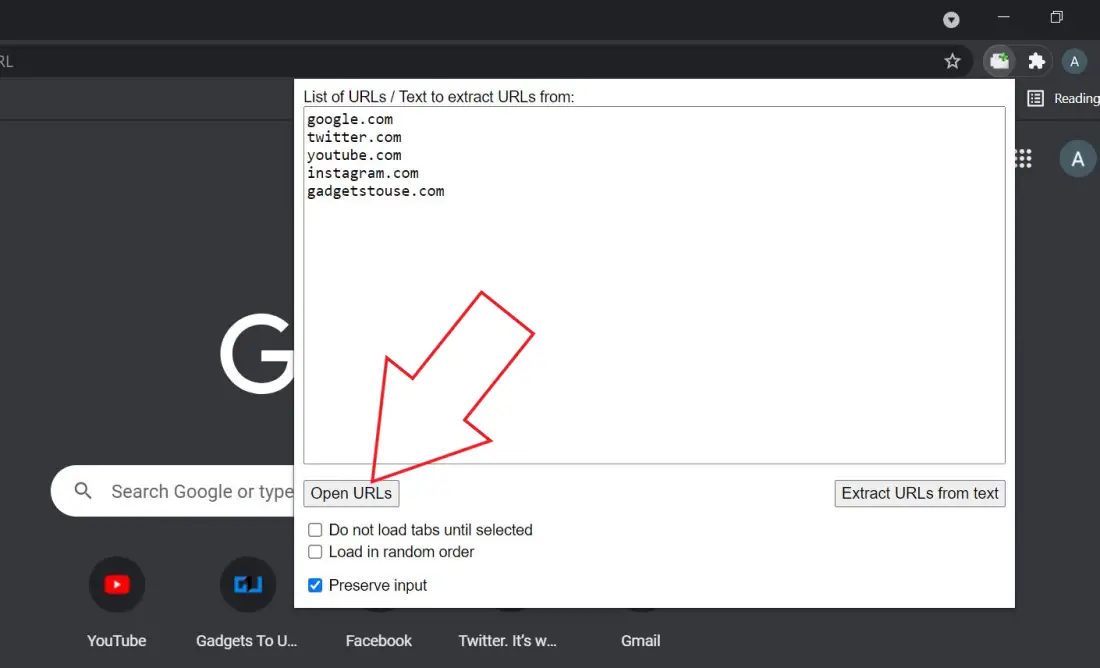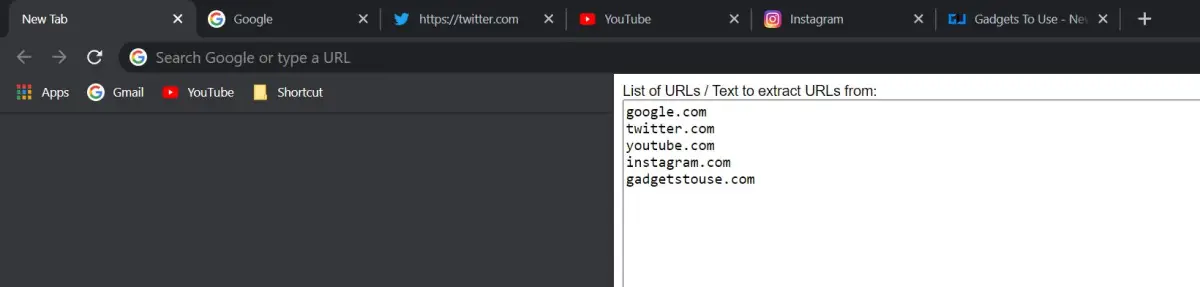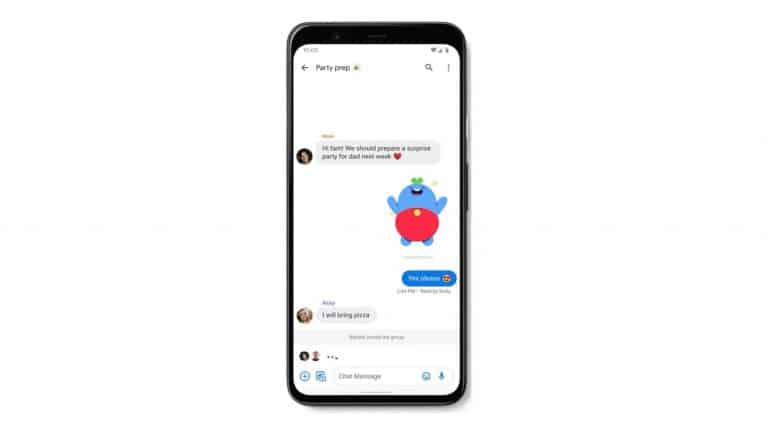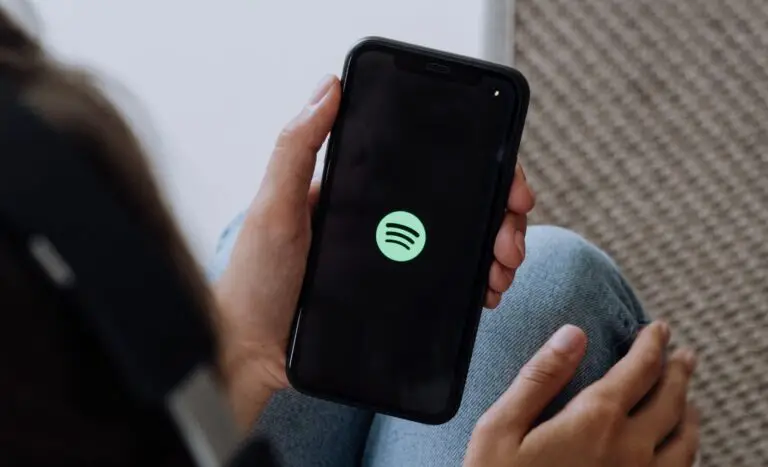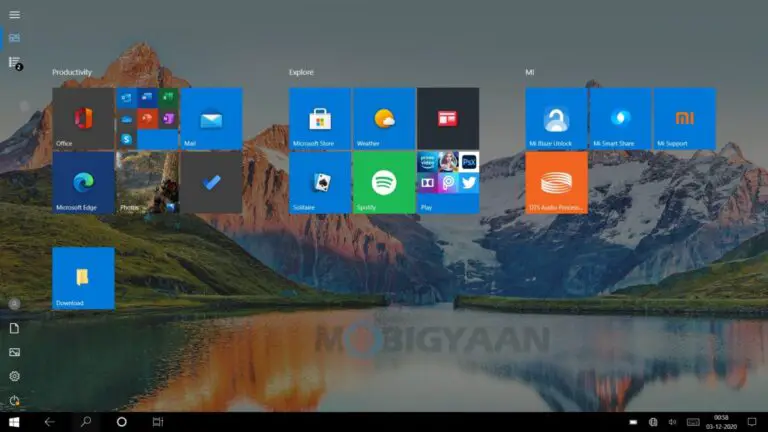3 cách để mở nhiều trang web bằng một cú nhấp chuột trong Chrome
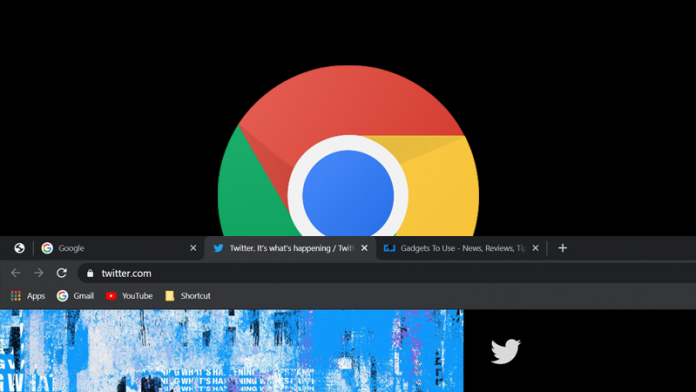
Nếu bạn thường xuyên mở cùng một tập hợp các trang web, sẽ không tốt hơn nếu bạn có thể mở tất cả chúng chỉ bằng một cú nhấp chuột trong trình duyệt của mình? May mắn thay, có một số cách để mở nhiều tab trong trình duyệt Chrome của bạn cùng một lúc. Trong bài viết này, chúng tôi sẽ hướng dẫn bạn ba cách nhanh chóng để mở nhiều trang web bằng một cú nhấp chuột trong Google Chrome trên máy tính của bạn.
Mở nhiều trang web bằng một cú nhấp chuột trong Google Chrome
1. Sử dụng thư mục dấu trang
Google Chrome có một thanh dấu trang chuyên dụng, nơi bạn có thể lưu các trang web yêu thích của mình và truy cập chúng chỉ bằng một cú nhấp chuột. Tại đây, bạn cũng có thể tạo một thư mục dấu trang cho phép bạn mở nhiều trang web cùng một lúc, như sau:
Bước 1 - Tạo thư mục dấu trang
- Mở tất cả các trang web bạn muốn mở chỉ bằng một cú nhấp chuột trên Chrome.
- Bây giờ bấm CTRL + Shift + D trên bàn phím.
- Nhập tên bạn chọn, chọn Thanh yêu thích, et touchhez tiết kiệm.
- Bây giờ bạn sẽ thấy thư mục dấu trang bạn vừa tạo trong thanh dấu trang.
Bước 2 - Mở tất cả các trang web bằng một cú nhấp chuột
- Kích chuột phải thư mục dấu trang ở thanh trên cùng.
- Bấm vào " Mở tất cả»Để mở tất cả các trang web cùng một lúc.
- Bạn cũng có thể nhấn " Mở mọi thứ trong tab mới”Nếu bạn muốn mở chúng trong một cửa sổ riêng biệt.
2. Sử dụng phím tắt trên màn hình để mở nhiều tab
Bạn có thể tạo một tệp lối tắt thực thi theo cách thủ công, chạm vào tệp đó sẽ tự động mở tất cả các trang web bạn muốn chỉ trong một lần. Đó là một cách thuận tiện để mở nhiều tab bằng phím tắt trên màn hình chỉ với một cú nhấp chuột trên Chrome hoặc bất kỳ trình duyệt nào khác.
Bước 1: Mở Menu Bắt đầu trên PC của bạn và tìm kiếm đường rạch. Mở nó ra.
Bước 2: Bạn cũng có thể nhấn Windows + R, côn sổ tayvà nhấn Enter để mở nó.
Bước 3: Trong Notepad, dán lệnh sau với các liên kết đến trang web bạn muốn mở:
@ Echo off khởi động chrome https://www.google.com khởi động chrome https://www.twitter.com khởi động chrome https://www.gadgetstouse.com
Bạn có thể ghi đè bất kỳ trang web nào bạn muốn trong lệnh trên. Đối với Microsoft Edge, bạn có thể thay thế từ "chrome" bằng "microsoft-edge".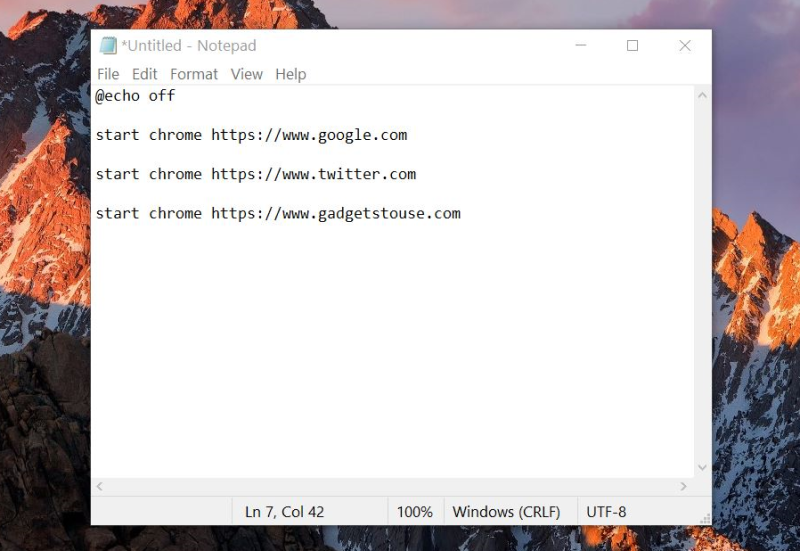
Bước 5: Viết tên tệp với một Phần mở rộng .Bat. Ví dụ, Shortcut.bat. Lưu nó vào một vị trí dễ truy cập, chẳng hạn như máy tính để bàn.
Bước 6: Tệp sẽ được lưu dưới dạng tệp lối tắt dơi trên máy tính của bạn.
Nhấn vào tệp để tự động mở tất cả các trang web trong các tab khác nhau của trình duyệt Chrome của bạn. Bạn có thể chỉnh sửa tệp này bằng Notepad để chỉnh sửa liên kết hoặc thêm các trang web khác.
3. Tiện ích mở rộng Chrome của bên thứ ba
Một số tiện ích mở rộng của bên thứ ba cho phép bạn mở nhiều trang web chỉ bằng một cú nhấp chuột trong Chrome. Một phần mở rộng như vậy là Mở nhiều url trong đó có một danh sách các trang web ở định dạng văn bản thuần túy và mở tất cả chúng trong các tab mới. Đây là cách bạn có thể sử dụng nó trong Chrome:
- Cài đặt tiện ích mở rộng Nhiều URL từ Cửa hàng Chrome trực tuyến.
- Sau khi cài đặt, hãy nhấn vào biểu tượng tiện ích mở rộng ở góc trên cùng bên phải. Bạn không thể nhìn thấy nó? Nhấn nút Tiện ích mở rộng.
- Dán tất cả các URL trang web bạn muốn mở như trong ảnh chụp màn hình.
- Kiểm tra Bảo tồn mục nhập hộp. Điều này đảm bảo rằng các liên kết được sao chép vẫn ở đây.
- Bây giờ bấm vào Mở các URL.
Bất cứ khi nào bạn muốn mở các trang web cùng một lúc, hãy nhấn vào tiện ích mở rộng và nhấp vào URL mở. Thao tác này sẽ đồng thời mở tất cả các liên kết trang web trong các tab mới.
gói
Đó là tất cả về cách mở nhiều tab hoặc trang web chỉ với một cú nhấp chuột trên trình duyệt Google Chrome. Phần lớn, cá nhân tôi thích phương pháp thanh dấu trang hơn vì nó dễ sử dụng. Dù sao đi nữa, bạn thích cái nào hơn? Hãy cho tôi biết trong các ý kiến dưới đây.